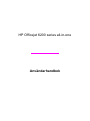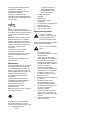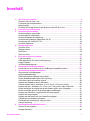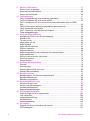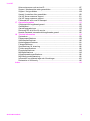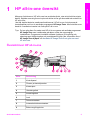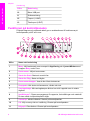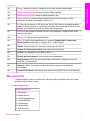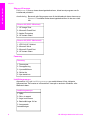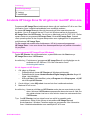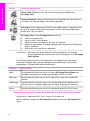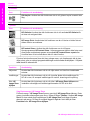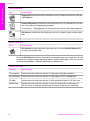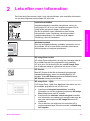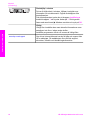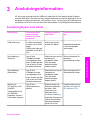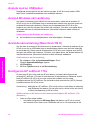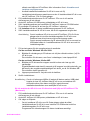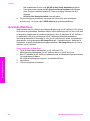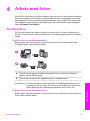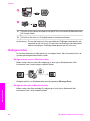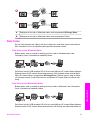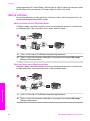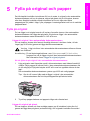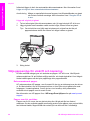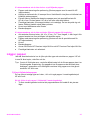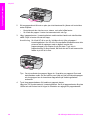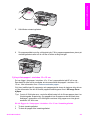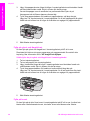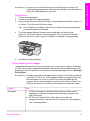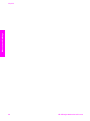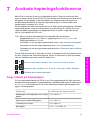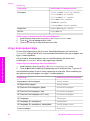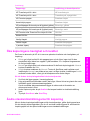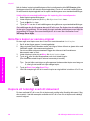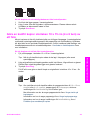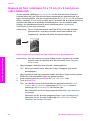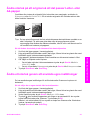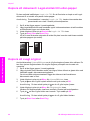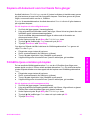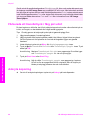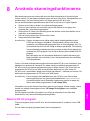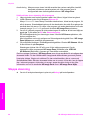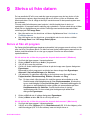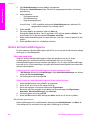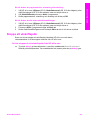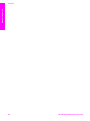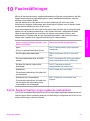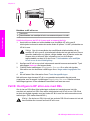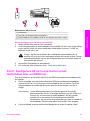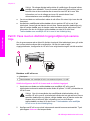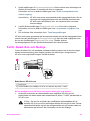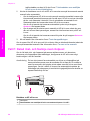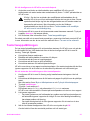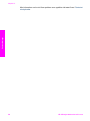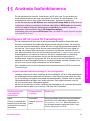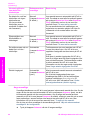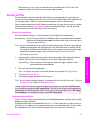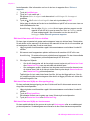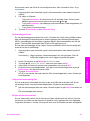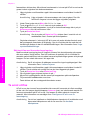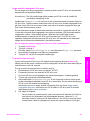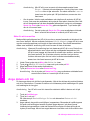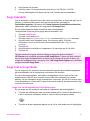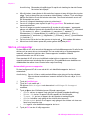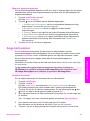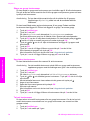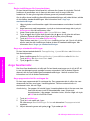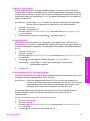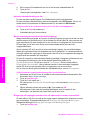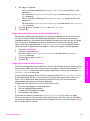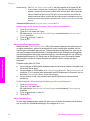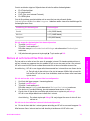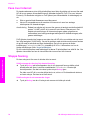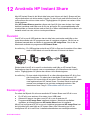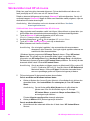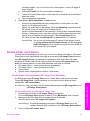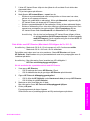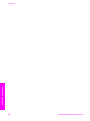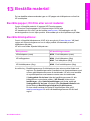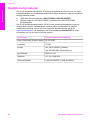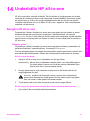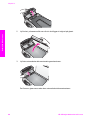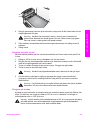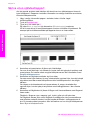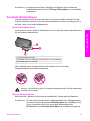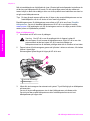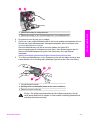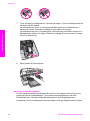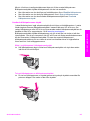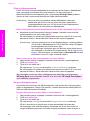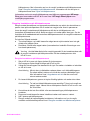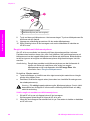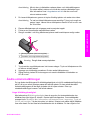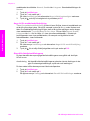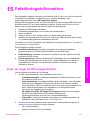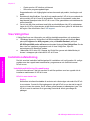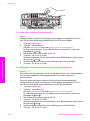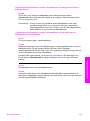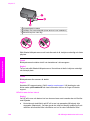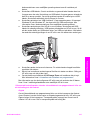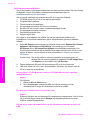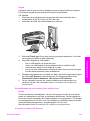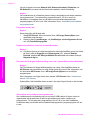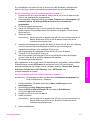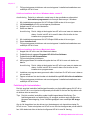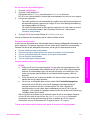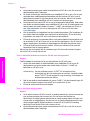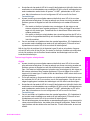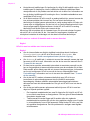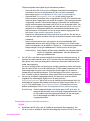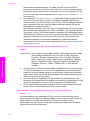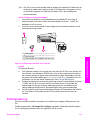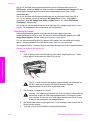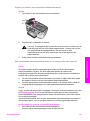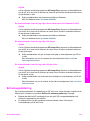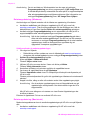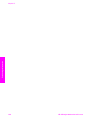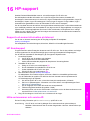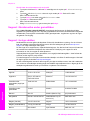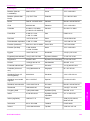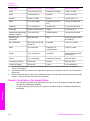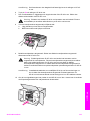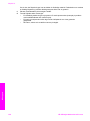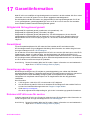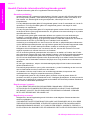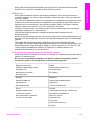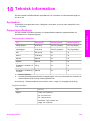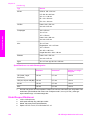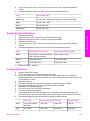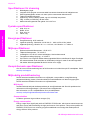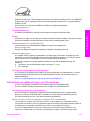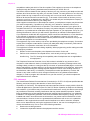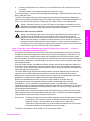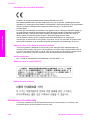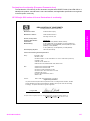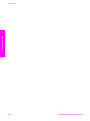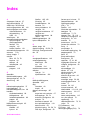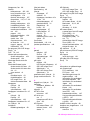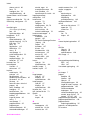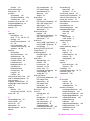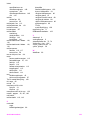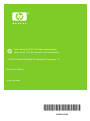HP Officejet 6200 All-in-One Printer series Användarguide
- Typ
- Användarguide

HP Officejet 6200 series all-in-one
Användarhandbok

HP Officejet 6200 series all-in-one
Användarhandbok

© Copyright 2004 Hewlett-Packard
Development Company, L.P.
Informationen häri kan ändras utan
föregående meddelande.
Återgivning, bearbetning eller
översättning utan skriftligt tillstånd är
förbjudet, förutom vad som gäller under
upphovsrätten.
Adobe och Acrobat-logotypen är
antingen registrerade varumärken eller
varumärken som tillhör Adobe Systems
Incorporated i USA och/eller andra
länder.
Windows®, Windows NT®, Windows
Me®, Windows XP®, och Windows
2000® är registrerade varumärken i
USA som tillhör Microsoft Corporation.
Intel® och Pentium® är registrerade
varumärken som tillhör Intel
Corporation.
Energy Star® och Energy Star-
logotypen® är registrerade
varumärken i USA som tillhör United
States Environmental Protection
Agency.
Utgivningsnummer: Q5800-90146
Second edition
Meddelande
De enda garantierna för HP:s produkter
och tjänster framställs i de garantier
som medföljder dessa produkter och
tjänster. Ingenting häri får tolkas som
någon ytterligare garanti. HP kan inte
hållas ansvarigt för tekniska fel,
korrekturfel eller utelämnanden i
dokumentet.
Hewlett-Packard ansvarar inte för
oavsiktliga skador eller följdskador i
samband med användning av
dokumentationen eller den
programvara som beskrivs i
dokumentationen.
Obs! Mer information finns i avsnittet
om teknisk information.
På de flesta håll är det förbjudet att
kopiera följande objekt. Om du är
osäker bör du kontrollera med en jurist.
● Myndighetsdokument:
– Pass
– Immigrationsdokument
– Vissa tjänstedokument
– Identifikationsdokument,
ID-kort eller insignier
● Myndighetsstämplar:
Frimärken
Matkuponger
● Checkar eller växlar på
myndigheter
● Penningsedlar, resecheckar eller
postremissväxlar
● Deponeringscertifikat
● Verk med upphovsrätt
Säkerhetsinformation
Varning Utsätt inte
produkten för regn eller fukt
om du vill undvika risk för
brand eller elektriska stötar.
Minska risken för skada genom att alltid
följa säkerhetsanvisningarna.
Varning Risk för elektriska
stötar
1 Läs noggrant igenom
anvisningsbladet så att du förstår
alla instruktioner.
2 Anslut endast enheten till ett
jordat eluttag när du ansluter den
till elnätet. Om du inte vet om
eluttaget är jordat eller inte bör du
kontrollera det med en elektriker.
3 Följ alla varningar och
instruktioner på produkten.
4 Dra ur produktens kontakter från
vägguttaget innan du rengör den.
5 Installera inte eller använd
produkten i närheten av vatten
eller när du är blöt.
6 Installera produkten ordentligt på
en stabil yta.
7 Installera produkten på en
skyddad plats där ingen kan
snava på eller skada kablarna.
8 Om produkten inte fungerar som
den ska bör du läsa om
felsökning i hjälpen.
9 Enheten innehåller inga interna
delar som behöver service. Låt
endast service utföras av behörig
personal.
10 Använd produkten på en plats
med god ventilation.

Innehåll
1 HP all-in-one översikt ..........................................................................................5
Översikt över HP all-in-one ....................................................................................5
Funktioner på kontrollpanelen ...............................................................................6
Menyöversikt .........................................................................................................7
Använda HP Image Zone för att göra mer med HP all-in-one ...............................9
2 Leta efter mer information ................................................................................15
3 Anslutningsinformation ....................................................................................17
Anslutningstyper som stöds .................................................................................17
Ansluta med en USB-kabel ..................................................................................18
Använd Windows skrivardelning ..........................................................................18
Använda skrivardelning (Macintosh OS X) ..........................................................18
Konfigurera HP JetDirect 175x ............................................................................18
Använda WebScan ..............................................................................................20
4 Arbeta med foton ...............................................................................................21
Överföra foton ......................................................................................................21
Redigera foton .....................................................................................................22
Dela foton ............................................................................................................23
Skriva ut foton ......................................................................................................24
5 Fylla på original och papper .............................................................................25
Fylla på original ...................................................................................................25
Välja papperstyp för utskrift och kopiering ...........................................................26
Lägga i papper .....................................................................................................27
Undvika papperstrassel .......................................................................................32
6 Använda en PictBridge-kamera ........................................................................33
Så här skriver du ut foton från en PictBridge-kompatibel kamera ........................33
7 Använda kopieringsfunktionerna .....................................................................35
Ange storlek på kopiepapper ...............................................................................35
Ange kopiepapperstyp .........................................................................................36
Öka kopieringens hastighet och kvalitet ..............................................................37
Ändra standardinställningarna för kopiering ........................................................37
Göra flera kopior av samma original ....................................................................38
Kopiera ett tvåsidigt svartvitt dokument ...............................................................38
Göra en kantfri kopia i storleken 10 x 15 cm (4 x 6 tum) av ett foto .....................39
Kopiera ett foto i storleken 10 x 15 cm (4 x 6 tum) på en sida i fullstorlek ...........40
Ändra storlek på ett original så att det passar Letter- eller A4-papper .................41
Ändra ett storlek genom att använda egna inställningar ......................................41
Kopiera ett dokument i Legal-storlek till Letter-papper .........................................42
Kopiera ett svagt original .....................................................................................42
Kopiera ett dokument som har faxats flera gånger ..............................................43
Förbättra ljusa områden på kopian ......................................................................43
Förbereda ett transfertryck i färg på t-shirt ........................................................... 44
Avbryta kopiering .................................................................................................44
8 Använda skanningsfunktionerna .....................................................................45
Skanna till ett program .........................................................................................45
Stoppa skanning ..................................................................................................46
Användarhandbok 1

9 Skriva ut från datorn .......................................................................................... 47
Skriva ut från ett program ....................................................................................47
Ändra skrivarinställningarna ................................................................................48
Stoppa ett utskriftsjobb ........................................................................................49
10 Faxinställningar .................................................................................................51
Fall A: Separat faxlinje (inga ingående röstsamtal) .............................................51
Fall B: Konfigurera HP all-in-one med DSL .........................................................52
Fall C: Konfigurera HP all-in-one med en privat telefonväxel eller en ISDN-
linje ......................................................................................................................53
Fall D: Faxa med en distinkt ringsignaltjänst på samma linje ..............................54
Fall E: Delad röst- och faxlinje .............................................................................55
Fall F: Delad röst- och faxlinje med röstpost ........................................................56
Testa faxuppställningen .......................................................................................57
11 Använda faxfunktionerna ..................................................................................59
Konfigurera HP all-in-one för faxmottagning ........................................................59
Skicka ett fax .......................................................................................................61
Ta emot ett fax .....................................................................................................64
Ange datum och tid ..............................................................................................66
Ange faxrubrik .....................................................................................................67
Ange text och symboler .......................................................................................67
Skriva ut rapporter ...............................................................................................68
Ange kortnummer ................................................................................................69
Ändra faxupplösning och inställningar för ljusare/mörkare ..................................71
Ange faxalternativ ................................................................................................72
Skriva ut och ta bort fax från minnet ....................................................................77
Faxa över Internet ...............................................................................................78
Stoppa faxning .....................................................................................................78
12 Använda HP Instant Share ................................................................................79
Översikt ...............................................................................................................79
Komma igång ......................................................................................................79
Skicka bilder med HP all-in-one ...........................................................................80
Skicka bilder med datorn .....................................................................................81
13 Beställa material ................................................................................................85
Beställa papper, OH-film eller annat material ......................................................85
Beställa bläckpatroner .........................................................................................85
Beställa övrigt material ........................................................................................86
14 Underhålla HP all-in-one ...................................................................................87
Rengöra HP all-in-one .........................................................................................87
Skriva ut en självtestrapport ................................................................................90
Använda bläckpatroner ........................................................................................91
Ändra enhetsinställningar ....................................................................................99
15 Felsökningsinformation ..................................................................................101
Innan du ringer till HP:s supportcenter ............................................................... 101
Visa Viktigt-filen .................................................................................................102
Installationsfelsökning ........................................................................................ 102
Driftsfelsökning ..................................................................................................119
Enhetsuppdatering ............................................................................................123
16 HP-support .......................................................................................................127
Support och annan information på Internet ........................................................127
HP Kundsupport ................................................................................................127
2 HP Officejet 6200 series all-in-one

Hitta serienummer och service-ID .....................................................................127
Support i Nordamerika under garantitiden .........................................................128
Support i övriga världen .....................................................................................128
Samtal i Australien efter garantitiden .................................................................130
Call HP Korea customer support .......................................................................131
Call HP Japan customer support .......................................................................131
Förbereda HP all-in-one för transport ................................................................132
17 Garantiinformation ..........................................................................................135
Giltighetstid för begränsad garanti .....................................................................135
Garantitjänst ......................................................................................................135
Garantiuppgraderingar ....................................................................................... 135
Returnera HP all-in-one för service ...................................................................135
Hewlett-Packards internationella begränsade garanti ........................................ 136
18 Teknisk information ......................................................................................... 139
Systemkrav ........................................................................................................139
Pappersspecifikationer ......................................................................................139
Utskriftsspecifikationer .......................................................................................140
Kopieringsspecifikationer ...................................................................................141
Faxspecifikationer ..............................................................................................141
Specifikationer för skanning ...............................................................................142
Fysiska specifikationer ....................................................................................... 142
Energispecifikationer .........................................................................................142
Miljöspecifikationer ............................................................................................142
Kompletterande specifikationer .........................................................................142
Miljövänlig produkthantering ..............................................................................142
Information om gällande lagar och förordningar ................................................143
Declaration of conformity ...................................................................................146
Index.........................................................................................................................149
Innehåll
Användarhandbok 3

4 HP Officejet 6200 series all-in-one

1
HP all-in-one översikt
Många av funktionerna i HP all-in-one kan användas direkt, utan att du behöver starta
datorn. Åtgärder som att göra en kopia och skicka ett fax gör du snabbt och enkelt från
HP all-in-one.
I det här kapitlet beskrivs maskinvarufunktionerna i HP all-in-one, funktionerna på
kontrollpanelen och hur du använder programmet HP Image Zone. Alla funktioner som
beskrivs i handboken kanske inte finns på HP all-in-one.
Tips Du kan göra ännu fler saker med HP all-in-one genom att använda programmet
HP Image Zone som installerades på datorn under den ursprungliga
installationen. Programmet innehåller utökade funktioner för kopiering och
skanning samt felsökningstips och produktspecifik hjälp. Mer information finns i
HP Image Zone-hjälpen och Använda HP Image Zone för att göra mer med
HP all-in-one.
Översikt över HP all-in-one
Siffra Beskrivning
1 Kontrollpanel
2 Fönster på kontrollpanelen
3 Kameraport
4 Utmatningsfack
5 Inmatningsfack
6 Lock
7 Dokumentmatare
8 Automatisk dokumentmatare
9 Bakre rengöringslucka
Användarhandbok 5
HP all-in-one översikt

Siffra Beskrivning
10 Bakre USB-port
11 Strömanslutning
12 Faxport (1-LINE)
13 Telefonport (2-EXT)
Funktioner på kontrollpanelen
Följande diagram och relaterade tabell ger en snabbreferens till funktionerna på
kontrollpanelen på HP all-in-one.
Siffra Namn och beskrivning
1 Meny: Välj faxalternativ som exempelvis Upplösning och Ljusare/Mörkare med
knappen Meny under Faxa.
2
Kortnummer: Välj ett kortnummer.
3 Starta fax Svart: Starta ett svartvitt fax.
4 Starta fax Färg: Starta ett färgfax.
5
Kortnummerknappar: Visa de fem första kortnumren.
6
Knappsats: Här skriver du faxnummer, värden och text.
7 Varningslampa: När varningslampan blinkar har ett fel uppstått som du måste
åtgärda.
8 Inställningar/?: Öppna menysystemet för rapporter, faxinställningar och underhåll.
Du kan också visa produktspecifik hjälp.
9
Vänsterpil: Minska värdena i fönstret på kontrollpanelen.
10
OK: Välj en meny eller en inställning i fönstret på kontrollpanelen.
11
Högerpil: Öka värdena i fönstret på kontrollpanelen.
Kapitel 1
(fortsättning)
6 HP Officejet 6200 series all-in-one
HP all-in-one översikt

12
Avbryt: Stoppar en utskrift, stänger en meny eller avslutar inställningar.
13 Starta kopiering Svart: Starta ett svartvitt kopieringsjobb.
14 Starta kopiering Färg: Starta ett kopieringsjobb i färg.
15 Starta skanning: Starta ett skanningsjobb och skicka skanningen till den
destination du valde med knappen Skanna till.
16 På: Slår på och stänger av HP all-in-one. När HP all-in-one är avstängd används
endast minimalt med ström. Om du helt vill koppla bort strömmen till HP all-in-one,
stänger du av enheten och drar ut sladden från vägguttaget.
17 På-lampa: När lampan är tänd är HP all-in-one påslagen. Lampan blinkar under
tiden ett jobb utförs.
18 Skanna till: Välj en skanningsdestination.
19 Meny: Du väljer kopieringsalternativ, till exempel Papperskälla, Papperstyp,
Pappersstorlek, med hjälp av knappen Meny under Kopiera.
20
Storlek: Ändra storleken på fotot eller kopieringen för utskrift.
21 Lampor för kopieringskvalitet: Visar vald kopieringskvalitet.
22
Kvalitet: Styr hastighet och kvalitet på kopior.
23
Fönster på kontrollpanel: Visar menyer och meddelanden.
24 Ring igen/paus: Ring upp det senast slagna numret eller infoga en paus på 3
sekunder i ett faxnummer.
25 Autosvar: Ställ in faxfunktionen så att enheten tar emot inkommande fax
automatiskt.
26
Lampa för Autosvar: När lampan lyser tas fax emot på HP all-in-one automatiskt.
Menyöversikt
I följande tabeller visas en översikt över menyerna på den högsta nivån som visas i
grafikfönstret på HP all-in-one.
Kopieringsmenyn
Kopieringsmenyn
1. Antal kopior
2. Pappersstorlek
3. Kopieringspapperstyp
4. Ljusare/Mörkare
5. Förbättringar
6. Färgintensitet
7. Nya stand.inst.
(fortsättning)
Användarhandbok 7
HP all-in-one översikt

Skanna till-menyn
På Skanna till-menyn visas skanningsdestinationer, bland annat program som är
installerade på datorn.
Anmärkning Beroende på vilka program som är installerade på datorn kan menyn
Skanna till innehålla andra skanningsdestinationer än de som visas
här.
Skanna till (USB - Windows)
1. HP Image Zone
2. Microsoft PowerPoint
3. Adobe Photoshop
4. HP Instant Share
Skanna till (USB - Macintosh)
1. JPEG till HP Galleriet
2. Microsoft Word
3. Microsoft PowerPoint
4. HP Instant Share
Faxmeny
Faxmeny
1. Faxnummer
2. Faxupplösning
3. Ljusare/Mörkare
4. Skicka fax
5. Nya stand.inst.
Inställningsmenyn
Alternativet Hjälp på Inställningsmenyn ger snabb åtkomst till de viktigaste
hjälpavsnitten. Det mesta av informationen visas på en ansluten Windows- eller
Macintosh-dator.
Inställningsmenyn
1. Hjälp
2. Skriv ut rapport
3. Ange kortnummer
4. Basinställningar för fax
5. Avancerade
faxinställningar
Kapitel 1
8 HP Officejet 6200 series all-in-one
HP all-in-one översikt

Inställningsmenyn
6. Verktyg
7. Inställningar
Använda HP Image Zone för att göra mer med HP all-in-one
Programmet HP Image Zone installeras på datorn när du installerar HP all-in-one. Mer
information finns i installationshandboken som medföljde enheten.
Du startar HP Image Zone på olika sätt, beroende på vilket operativsystem du
använder. Om du till exempel har en PC och kör Windows startar du programmet
HP Image Zone från HP Director. Om du har en Macintosh och kör OS X V10.1.5 eller
senare startar du programmet HP Image Zone i fönstret HP Image Zone. Oavsett
vilket operativsystem du har fungerar startpunkten som utgångspunkt för programmet
och tjänsterna i HP Image Zone.
Du kan snabbt och enkelt utöka funktionerna i HP all-in-one med programmet
HP Image Zone. I rutor som denna finns ämnesspecifika tips och praktisk information
för projekten.
Starta programmet HP Image Zone (Windows)
Öppna HP Director från skrivbordsikonen, systemfältikonen eller Start-menyn.
HP Image Zone visas i HP Director.
Anmärkning Funktionerna i programmet HP Image Zone är inte tillgängliga om du
använder en HP JetDirect 175x. Mer information finns i
Anslutningsinformation.
Så här öppnar du HP Director
1 Gör något av följande:
– Dubbelklicka på ikonen HP Director på Windows-skrivbordet.
– Dubbelklicka på ikonen Hewlett-Packard Digital Imaging Monitor längst till
höger i aktivitetsfältet.
– Klicka på Start i Aktivitetsfältet, peka på Program eller Alla program, välj HP
och klicka på HP Director.
2 Om du klickar i rutan Välj enhet visas en lista över installerade enheter.
3 Markera HP all-in-one.
Anmärkning Ikonerna på bilden av HP Director nedan kan se annorlunda ut på din
dator. Ikonerna i HP Director anpassas efter den enhet som är vald. Om
den valda enheten inte har en viss funktion visas inte motsvarande ikon
i HP Director.
Tips Om HP Director inte har några ikoner kan ett fel ha uppstått under
installationen. Rätta till det genom att avinstallera HP Image Zone på
Kontrollpanelen i Windows. Installera sedan om programmet. Mer information
finns i installationshandboken som medföljde HP all-in-one.
(fortsättning)
Användarhandbok 9
HP all-in-one översikt

Knapp Namn och användning
Skanna bild: Skannar ett foto, en bild eller teckning som sedan visas i
HP Image Zone.
Skanna dokument: Skannar ett dokument som innehåller text, eller både text
och bilder, och visar det sedan i det valda programmet.
Gör kopior: Visar dialogrutan Kopiera för den valda enheten. I dialogrutan kan
du göra en kopia av bilden eller dokumentet. Du kan välja kopieringskvalitet,
antal kopior, färg och storlek.
HP Image Zone: Visar HP Image Zone där du kan:
● Visa och redigera bilder
● Skriva ut foton i flera storlekar
● Skapa och skriva ut fotoalbum, brevkort och flygblad
● Skapa en multimedia-CD (endast tillgängligt om programmet HP Memories
Disc är installerat)
● Dela bilder via e-post eller en webbplats
Anmärkning Information om andra funktioner och menyalternativ, till exempel
Programuppdatering, Kreativa idéer och HP Shopping, finns i HP Image
Zone-hjälpen.
Du har också tillgång till meny- och listalternativ som hjälper dig att välja enhet,
kontrollera enhetens status, göra en mängd programinställningar och använda
direkthjälpen. I följande tabell beskrivs alternativen.
Funktion
Användning
Hjälp Använd den här funktionen när du vill öppna HP Image Zone-hjälpen som
innehåller onlinehjälp och felsökningsinformation för HP all-in-one.
Välj enhet Använd den här funktionen när du vill välja enhet i listan över installerade
enheter.
Inställningar Använd den här funktionen när du vill visa eller ändra olika inställningar för
HP all-in-one, till exempel inställningar för utskrift, skanning och kopiering.
Status Använd den här funktionen när du vill visa aktuell status för HP all-in-one.
Öppna programmet HP Image Zone (Macintosh OS X v10.1.5 eller senare)
Anmärkning Macintosh OS X v10.2.1 och v10.2.2 stöds inte.
När du installerar programmet HP Image Zone placeras ikonen för HP Image Zone i
Dock.
Kapitel 1
10 HP Officejet 6200 series all-in-one
HP all-in-one översikt

Anmärkning Om du installerar fler än en HP all-in-one visas en HP Image Zone-ikon
för varje enhet i Dock. Om du till exempel har installerat en HP-skanner
och en HP all-in-one, visas två HP Image Zone-ikoner i Dock, en för
varje enhet. Om du däremot har installerat två enheter av samma typ
(till exempel två HP all-in-one-enheter), visas bara en HP Image Zone-
ikon i Dock. Ikonen motsvarar alla enheter av den typen.
Du kan öppna programmet HP Image Zone på något av följande två sätt:
● Från fönstret HP Image Zone
● Via Dock-menyn i HP Image Zone
Öppna fönstret HP Image Zone
Markera ikonen för HP Image Zone om du vill öppna fönstret HP Image Zone. Det
finns två huvudelement i fönstret HP Image Zone:
● Visningsområdet för flikarna Produkter/Tjänster
– På fliken Produkter kommer du åt många av funktionerna i HP:s
bildprodukter, till exempel snabbmenyn för en installerad produkt och en lista
över olika åtgärder som finns i den aktuella produkten. Listan kan innehålla
åtgärder som kopiera, skanna och faxa. Om du klickar på en åtgärd öppnas
ett program som hjälper dig med åtgärden.
– På fliken Tjänster kommer du åt digitala bildprogram som du använder för att
visa, redigera, hantera och dela dina bilder.
● Textfältet Sök i HP Image Zone-hjälpen
Med textfältet Sök i HP Image Zone-hjälpen kan du söka i HP Image Zone-
hjälpen efter nyckelord och fraser.
Så här öppnar du fönstret HP Image Zone
➔
Klicka på ikonen HP Image Zone i Dock.
Fönstret HP Image Zone visas.
I fönstret HP Image Zone visas endast de HP Image Zone-funktioner som gäller
för den aktuella enheten.
Anmärkning Ikonerna i tabellen nedan kan se annorlunda ut på din dator. Fönstret
HP Image Zone anpassas efter den enhet som är vald och visar endast
de ikoner som gäller för enheten. Om den valda enheten inte har en viss
funktion visas inte motsvarande ikon i fönstret HP Image Zone.
Produkter
Ikon Funktion och användning
Skanna bild: Använd den här funktionen när du vill skanna en bild och visa den
i HP Galleriet.
Skanna till OCR: Använd den här funktionen när du vill skanna text och visa
den i det valda textredigeringsprogrammet.
Anmärkning Tillgängligheten för funktionen kan variera i olika länder/regioner.
Användarhandbok 11
HP all-in-one översikt

Produkter
Ikon Funktion och användning
Gör kopior: Använd den här funktionen när du vill göra en kopia i svartvitt eller
färg.
Tjänster
Ikon Funktion och användning
HP Galleriet: Använd den här funktionen när du vill använda HP Galleriet för
att visa och redigera bilder.
HP Image Print: Använd den här funktionen om du vill skriva ut bilder från ett
album med en av mallarna.
HP Instant Share: Använd den här funktionen om du vill öppna
klientprogrammet HP Instant Share. I klientprogrammet kan du dela foton med
dina vänner och bekanta genom att använda HP Instant Share e-post eller
överföra foton till ett online-album eller till utskrift online.
Förutom funktionsikonerna finns det även många meny- och listalternativ där du kan
välja enhet, göra en mängd programinställningar och använda direkthjälpen. I följande
tabell beskrivs alternativen.
Funktion
Användning
Välj enhet Använd den här funktionen när du vill välja enhet i en lista över installerade
enheter.
Inställningar Använd den här funktionen när du vill visa eller ändra olika inställningar för
HP all-in-one, till exempel inställningar för utskrift, skanning och kopiering.
Sök i HP
Image Zone-
hjälpen
Använd den här funktionen när du vill söka i HP Image Zone-hjälpen som
innehåller onlinehjälp och felsökningsinformation för HP all-in-one.
Visa Dock-menyn i HP Image Zone
På Dock-menyn i HP Image Zone finns en genväg till HP Image Zone-tjänster. Dock-
menyn innehåller alla program som finns i listan på fliken Tjänster i fönstret HP Image
Zone. Du kan också ange inställningar för HP Image Zone och lägga till andra
alternativ på menyn. Du kan till exempel lägga till åtgärder från listan på fliken
Produkter eller HP Image Zone-hjälpen.
Kapitel 1
(fortsättning)
12 HP Officejet 6200 series all-in-one
HP all-in-one översikt

Så här visar du Dock-menyn i HP Image Zone
➔
Gör något av följande:
– Välj HP Galleriet eller iPhoto som standardfotohanterare.
– Ange olika alternativ som är associerade med standardfotohanteraren.
– Anpassa listan över alternativ som visas på Dock-menyn i HP Image Zone.
Öppna programmet HP Image Zone (Macintosh OS tidigare än X v10.1.5)
Anmärkning Macintosh OS 9 v9.1.5 och senare och v9.2.6 och senare stöds.
Macintosh OS X v10.0 och v10.0.4 stöds inte.
HP Director fungerar som en startpunkt för HP Image Zone. Beroende på vilka
funktioner som finns i HP all-in-one kan du använda HP Director för att initiera
funktioner som skanning, kopiering och faxning. Du kan också använda HP Director
för att öppna HP Galleriet, där du kan visa, ändra och hantera bilder på datorn.
Använd någon av följande metoder när du vill öppna HP Director. Metoderna är
specifika för Macintosh OS.
● Macintosh OS X: HP Director öppnas automatiskt när HP Image Zone installeras
och en ikon för HP Director skapas i Dock för enheten. Så här visar du
HP Director-menyn:
Klicka på HP Director-ikonen för enheten i Dock.
HP Director-menyn visas.
Anmärkning Om du installerar flera olika sorters HP-enheter (till exempel en
HP all-in-one, en kamera och en HP-skanner) visas en
HP Director-ikon för varje typ av enhet i Dock. Om du däremot
installerar två av samma typ av enhet (du kan till exempel ha en
bärbar dator som du ansluter till två olika HP all-in-one-enheter,
en hemma och en på arbetet) visas endast en HP Director-ikon
i Dock.
● Macintosh OS 9: HP Director är ett fristående program som du måsta öppna innan
du kan använda funktionerna i programmet. Använd någon av följande metoder
när du öppnar HP Director:
– Dubbelklicka på aliasnamnet HP Director på skrivbordet.
– Dubbelklicka på aliasnamnet HP Director i mappen Program:Hewlett-
Packard:HP Photo and Imaging Software.
I HP Director visas bara de knappar som gäller för den aktuella enheten.
Anmärkning Ikonerna i tabellen nedan kan se annorlunda ut på din dator. Menyn
HP Director anpassas efter den enhet som är vald och visar endast de
ikoner som gäller för enheten. Om den valda enheten inte har en viss
funktion visas inte motsvarande ikon.
Användarhandbok 13
HP all-in-one översikt

Programåtgärder
Ikon Användning
Skanna bild: Använd den här funktionen när du vill skanna en bild och visa den
i HP Galleriet.
Skanna dokument: Använd den här funktionen när du vill skanna text och visa
den i det valda textredigeringsprogrammet.
Anmärkning Tillgängligheten för funktionen kan variera i olika länder/regioner.
Gör kopior: Använd den här funktionen när du vill göra en kopia i svartvitt eller
färg.
Hantera och dela
Ikon Användning
HP Galleriet: Använd den här funktionen när du vill använda HP Galleriet för
att visa och redigera bilder.
Förutom HP Galleriet-funktionen finns det flera menyalternativ utan ikoner som du kan
använda när du väljer andra program på datorn, ändrar inställningar i HP all-in-one och
använder direkthjälpen. I följande tabell beskrivs alternativen.
Hantera och dela
Funktion Användning
Fler program
Använd den här funktionen när du vill välja andra program på datorn.
HP på Internet
Använd den här funktionen när du vill välja någon av HP:s webbplatser.
HP-hjälp
Använd den här funktionen när du vill välja en källa till hjälp för HP all-in-one.
Inställningar Använd den här funktionen när du vill visa eller ändra olika inställningar för
HP all-in-one, till exempel inställningar för utskrift, skanning och kopiering.
Kapitel 1
14 HP Officejet 6200 series all-in-one
HP all-in-one översikt

2
Leta efter mer information
Det finns flera olika resurser, både i tryck och på skärmen, som innehåller information
om hur du konfigurerar och använder HP all-in-one.
Installationshandbok
Installationshandbok innehåller instruktioner om hur du
konfigurerar HP all-in-one och installerar program. Det är
viktigt att du går igenom stegen i rätt ordning.
Om du får problem under installationen kan du läsa
informationen under Felsökning i det sista avsnittet i
installationshandboken. Du kan även gå till kapitlet
Felsökning i den här handboken.
HP Photosmart
2600 series printer
User Guide
Användarhandbok
Den här användarhandboken innehåller information om hur
du använder HP all-in-one. Boken innehåller bland annat
felsökningstips och stegvisa instruktioner.
HP Image Zone-rundtur
HP Image Zone-rundturen är ett roligt och interaktivt sätt att
få en snabb översikt över programmen som medföljer
HP all-in-one. Du får lära dig hur du med HP Image Zone
kan få hjälp att redigera, organisera och skriva ut foton.
HP Director
Med HP Director är det lätt att komma åt programmen,
standardinställningar, status och direkthjälpen för HP-
enheten. Starta HP Director genom att dubbelklicka på
HP Director-ikonen på skrivbordet.
HP Image Zone – Hjälp
I HP Image Zone - Hjälp finns detaljerad information om hur
du använder programmen för HP all-in-one.
● Avsnittet med stegvisa instruktioner innehåller
information om hur du använder programmet HP Image
Zone tillsammans med HP-enheter.
● Avsnittet där du utforskar vad du kan göra innehåller
mer information om praktiska och kreativa saker som du
kan göra med programmet HP Image Zone och HP-
enheterna.
● Om du behöver mer hjälp eller vill kontrollera HP:s
programuppdateringar, läser du avsnittet om felsökning
och support.
Användarhandbok 15
Leta efter mer information

Direkthjälp i enheten
Du kan få hjälp direkt i enheten. Hjälpen innehåller mer
information om utvalda avsnitt. Öppna direkthjälpen från
kontrollpanelen.
Från kontrollpanelen trycker du på knappen Inställningar
bredvid knappen ? och trycker sedan på 1. Rulla igenom
listan med avsnitt med
. Markera avsnittet och tryck på OK.
Viktigt
Viktigt-filen innehåller den mest aktuella informationen som
antagligen inte finns i några andra skrifter.
Installera programmen om du vill komma åt Viktigt-filen.
www.hp.com/support Om du har Internet-åtkomst kan du få hjälp och support från
HP:s webbplats. På webbplatsen finns teknisk support,
drivrutiner, tillbehör och beställningsinformation.
Kapitel 2
(fortsättning)
16 HP Officejet 6200 series all-in-one
Leta efter mer information

3
Anslutningsinformation
HP all-in-one levereras med en USB-port, med vilken du kan ansluta direkt till datorn
med en USB-kabel. Enheten har även nätverksfunktioner som du får åtkomst till om du
använder en extern skrivarserver (HP JetDirect 175x). Om du köper HP JetDirect som
ett tillbehör till HP all-in-one kan du enkelt dela enheten i ett befintligt Ethernet-nätverk.
Anslutningstyper som stöds
Beskrivning Rekommenderat
antal anslutna
datorer för bästa
prestanda
Programfunktioner
som stöds
Installationsanvisnin
gar
USB-anslutning En dator ansluten till
enheten via en USB-
kabel.
USB-porten sitter på
baksidan av HP all-in-
one.
Alla funktioner kan
skötas från datorn.
I
installationshandboke
n finns detaljerade
anvisningar.
Skrivardelning i
Windows
Upp till fem.
Värddatorn måste
vara påslagen hela
tiden. Annars går det
inte att skriva ut från
de andra datorerna.
Alla funktioner som är
residenta på
värddatorn stöds.
Från de andra
datorerna stöds
endast utskrift.
Se anvisningarna för
Windows
skrivardelning nedan.
Skrivardelning
(Macintosh)
Upp till fem.
Värddatorn måste
vara påslagen hela
tiden. Annars går det
inte att skriva ut från
de andra datorerna.
Alla funktioner som är
residenta på
värddatorn stöds.
Från de andra
datorerna stöds
endast utskrift.
Se anvisningarna för
skrivardelning nedan.
Nätverk via
HP JetDirect 175x
(J6035C)
Tillgängligheten för
HP JetDirect-
produkten varierar i
olika länder/regioner.
Upp till fem
nätverksanslutna
datorer.
Endast utskrift och
Webscan stöds från
din dator. (Mer
information om
Webscan finns i
Använda WebScan.)
Kopiering, faxning och
utskrift kan hanteras
från kontrollpanelen
på HP all-in-one.
Installationsanvisning
ar finns i Konfigurera
HP JetDirect 175x.
Användarhandbok 17
Anslutningsinformation
Sidan laddas...
Sidan laddas...
Sidan laddas...
Sidan laddas...
Sidan laddas...
Sidan laddas...
Sidan laddas...
Sidan laddas...
Sidan laddas...
Sidan laddas...
Sidan laddas...
Sidan laddas...
Sidan laddas...
Sidan laddas...
Sidan laddas...
Sidan laddas...
Sidan laddas...
Sidan laddas...
Sidan laddas...
Sidan laddas...
Sidan laddas...
Sidan laddas...
Sidan laddas...
Sidan laddas...
Sidan laddas...
Sidan laddas...
Sidan laddas...
Sidan laddas...
Sidan laddas...
Sidan laddas...
Sidan laddas...
Sidan laddas...
Sidan laddas...
Sidan laddas...
Sidan laddas...
Sidan laddas...
Sidan laddas...
Sidan laddas...
Sidan laddas...
Sidan laddas...
Sidan laddas...
Sidan laddas...
Sidan laddas...
Sidan laddas...
Sidan laddas...
Sidan laddas...
Sidan laddas...
Sidan laddas...
Sidan laddas...
Sidan laddas...
Sidan laddas...
Sidan laddas...
Sidan laddas...
Sidan laddas...
Sidan laddas...
Sidan laddas...
Sidan laddas...
Sidan laddas...
Sidan laddas...
Sidan laddas...
Sidan laddas...
Sidan laddas...
Sidan laddas...
Sidan laddas...
Sidan laddas...
Sidan laddas...
Sidan laddas...
Sidan laddas...
Sidan laddas...
Sidan laddas...
Sidan laddas...
Sidan laddas...
Sidan laddas...
Sidan laddas...
Sidan laddas...
Sidan laddas...
Sidan laddas...
Sidan laddas...
Sidan laddas...
Sidan laddas...
Sidan laddas...
Sidan laddas...
Sidan laddas...
Sidan laddas...
Sidan laddas...
Sidan laddas...
Sidan laddas...
Sidan laddas...
Sidan laddas...
Sidan laddas...
Sidan laddas...
Sidan laddas...
Sidan laddas...
Sidan laddas...
Sidan laddas...
Sidan laddas...
Sidan laddas...
Sidan laddas...
Sidan laddas...
Sidan laddas...
Sidan laddas...
Sidan laddas...
Sidan laddas...
Sidan laddas...
Sidan laddas...
Sidan laddas...
Sidan laddas...
Sidan laddas...
Sidan laddas...
Sidan laddas...
Sidan laddas...
Sidan laddas...
Sidan laddas...
Sidan laddas...
Sidan laddas...
Sidan laddas...
Sidan laddas...
Sidan laddas...
Sidan laddas...
Sidan laddas...
Sidan laddas...
Sidan laddas...
Sidan laddas...
Sidan laddas...
Sidan laddas...
Sidan laddas...
Sidan laddas...
Sidan laddas...
Sidan laddas...
Sidan laddas...
Sidan laddas...
Sidan laddas...
Sidan laddas...
Sidan laddas...
Sidan laddas...
Sidan laddas...
Sidan laddas...
-
 1
1
-
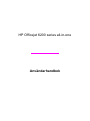 2
2
-
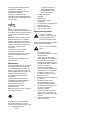 3
3
-
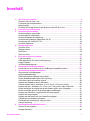 4
4
-
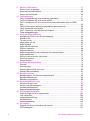 5
5
-
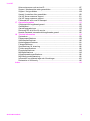 6
6
-
 7
7
-
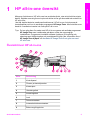 8
8
-
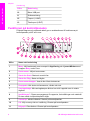 9
9
-
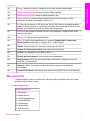 10
10
-
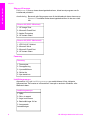 11
11
-
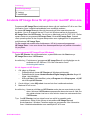 12
12
-
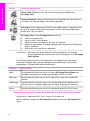 13
13
-
 14
14
-
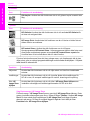 15
15
-
 16
16
-
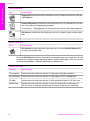 17
17
-
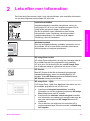 18
18
-
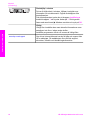 19
19
-
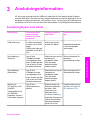 20
20
-
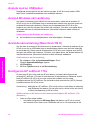 21
21
-
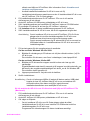 22
22
-
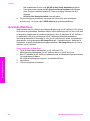 23
23
-
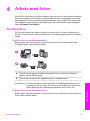 24
24
-
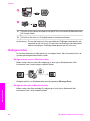 25
25
-
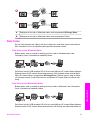 26
26
-
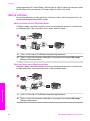 27
27
-
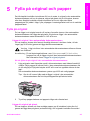 28
28
-
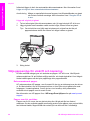 29
29
-
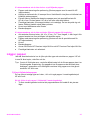 30
30
-
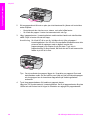 31
31
-
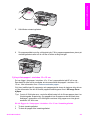 32
32
-
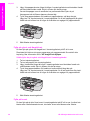 33
33
-
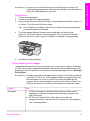 34
34
-
 35
35
-
 36
36
-
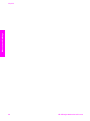 37
37
-
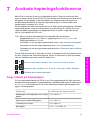 38
38
-
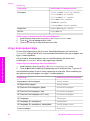 39
39
-
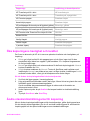 40
40
-
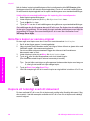 41
41
-
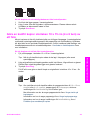 42
42
-
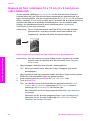 43
43
-
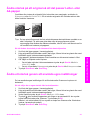 44
44
-
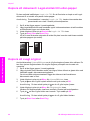 45
45
-
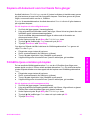 46
46
-
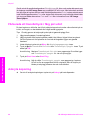 47
47
-
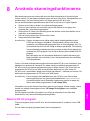 48
48
-
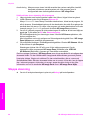 49
49
-
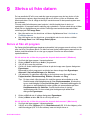 50
50
-
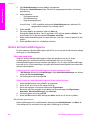 51
51
-
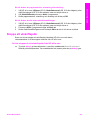 52
52
-
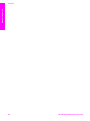 53
53
-
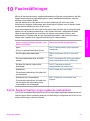 54
54
-
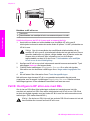 55
55
-
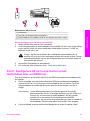 56
56
-
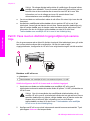 57
57
-
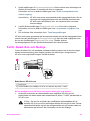 58
58
-
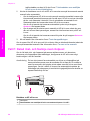 59
59
-
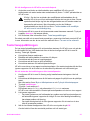 60
60
-
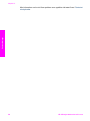 61
61
-
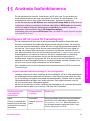 62
62
-
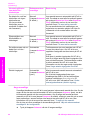 63
63
-
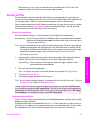 64
64
-
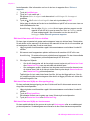 65
65
-
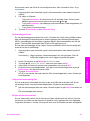 66
66
-
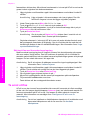 67
67
-
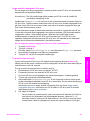 68
68
-
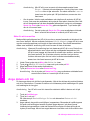 69
69
-
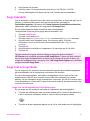 70
70
-
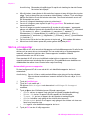 71
71
-
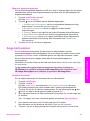 72
72
-
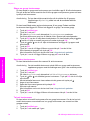 73
73
-
 74
74
-
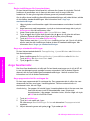 75
75
-
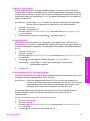 76
76
-
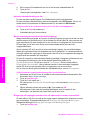 77
77
-
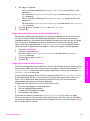 78
78
-
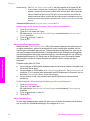 79
79
-
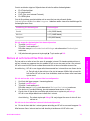 80
80
-
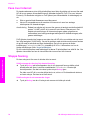 81
81
-
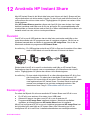 82
82
-
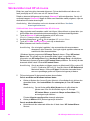 83
83
-
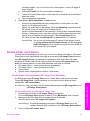 84
84
-
 85
85
-
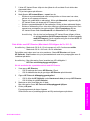 86
86
-
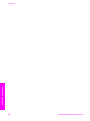 87
87
-
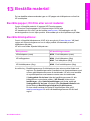 88
88
-
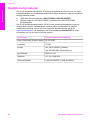 89
89
-
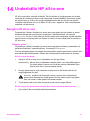 90
90
-
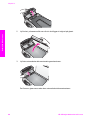 91
91
-
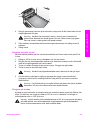 92
92
-
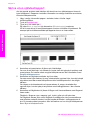 93
93
-
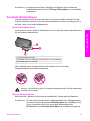 94
94
-
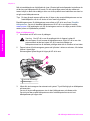 95
95
-
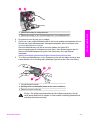 96
96
-
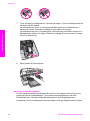 97
97
-
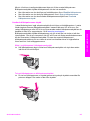 98
98
-
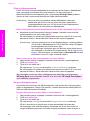 99
99
-
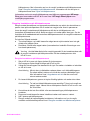 100
100
-
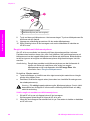 101
101
-
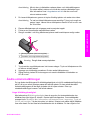 102
102
-
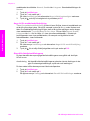 103
103
-
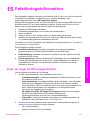 104
104
-
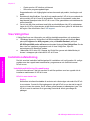 105
105
-
 106
106
-
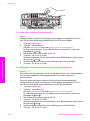 107
107
-
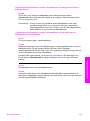 108
108
-
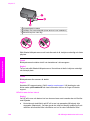 109
109
-
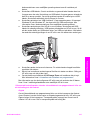 110
110
-
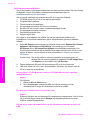 111
111
-
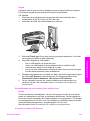 112
112
-
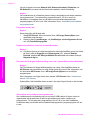 113
113
-
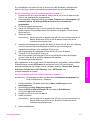 114
114
-
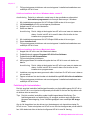 115
115
-
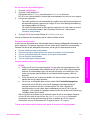 116
116
-
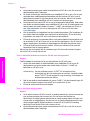 117
117
-
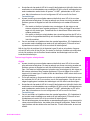 118
118
-
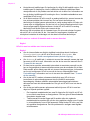 119
119
-
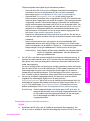 120
120
-
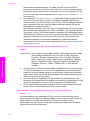 121
121
-
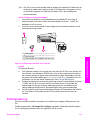 122
122
-
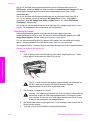 123
123
-
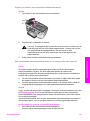 124
124
-
 125
125
-
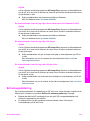 126
126
-
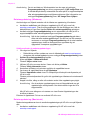 127
127
-
 128
128
-
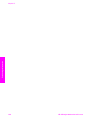 129
129
-
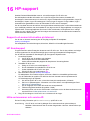 130
130
-
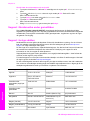 131
131
-
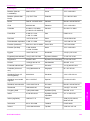 132
132
-
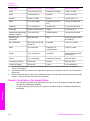 133
133
-
 134
134
-
 135
135
-
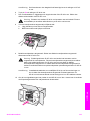 136
136
-
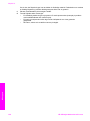 137
137
-
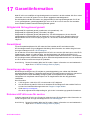 138
138
-
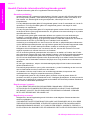 139
139
-
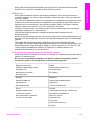 140
140
-
 141
141
-
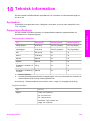 142
142
-
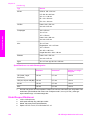 143
143
-
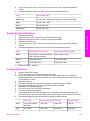 144
144
-
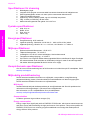 145
145
-
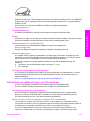 146
146
-
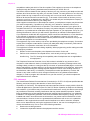 147
147
-
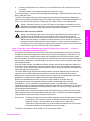 148
148
-
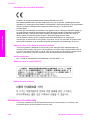 149
149
-
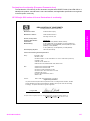 150
150
-
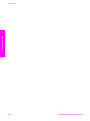 151
151
-
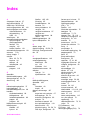 152
152
-
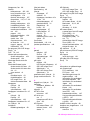 153
153
-
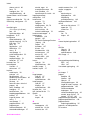 154
154
-
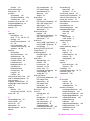 155
155
-
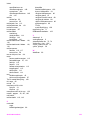 156
156
-
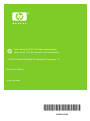 157
157
HP Officejet 6200 All-in-One Printer series Användarguide
- Typ
- Användarguide
Relaterade papper
-
HP Officejet 7300 All-in-One Printer series Användarmanual
-
HP Officejet 5100 All-in-One Printer series Referens guide
-
HP Officejet 4215 All-in-One Printer series Användarguide
-
HP PSC 1310 All-in-One Printer series Användarguide
-
HP Officejet 5600 All-in-One Printer series Användarmanual
-
HP Officejet v40 All-in-One Printer series Användarmanual
-
HP Officejet 6100 All-in-One Printer series Referens guide
-
HP PSC 1400 All-in-One Printer series Användarmanual
-
HP PSC 1600 All-in-One Printer series Användarmanual
-
HP Officejet 9100 All-in-One Printer series Användarmanual